Cách hiển thị phần trăm (%) pin trên iPhone X hoặc cao hơn
Đầu tiên, bạn hãy mở Control Center (trung tâm điều khiển) bằng cách vuốt từ góc phải màn hình xuống, lúc này người dùng sẽ thấy xuất hiện tỉ lệ phần trăm (%) của viên pin.
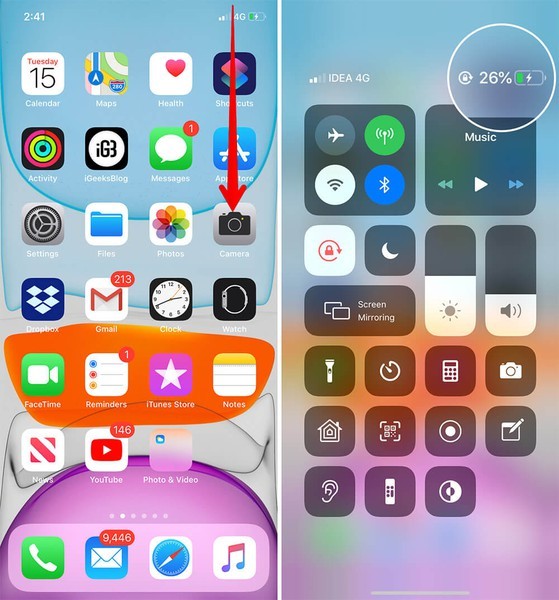
Xem nhanh dung lượng pin trên các dòng iPhone không có nút Home. Ảnh: igeekblog
Để đỡ mất thời gian hơn, người dùng có thể thêm widget Battery (pin) vào màn hình chính bằng cách chuyển sang cửa sổ cuối cùng bên trái, kéo xuống dưới và chọn Edit (chỉnh sửa), tìm đến mục Battery (pin) và nhấn vào biểu tượng dấu (+).
Khi hoàn tất, bạn sẽ biết được dung lượng pin còn lại trên iPhone. Thậm chí nếu đang kết nối với loa không dây, tai nghe không dây AirPods hay Apple Watch, tiện ích này cũng sẽ hiển thị luôn cả dung lượng pin của các thiết bị đó.
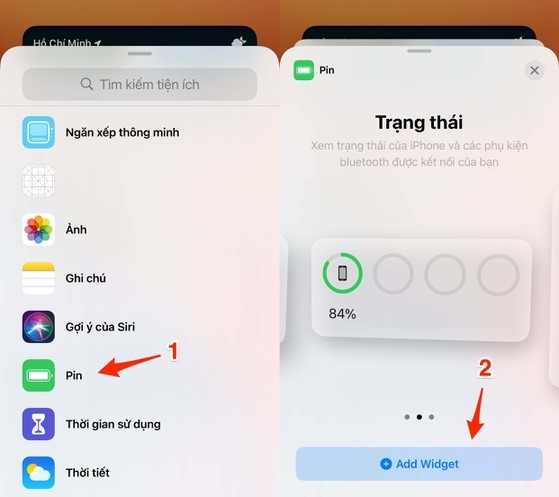
Cách thêm widget Battery (pin) lên màn hình chính của iPhone. Ảnh: MINH HOÀNG
Nếu đã nâng cấp lên iOS 14, bạn hãy nhấn im vào một khoảng trống bất kỳ trên màn hình cho đến khi các ứng dụng bắt đầu lắc lư.
Tiếp theo, bạn nhấn vào biểu tượng dấu cộng ở góc trên bên phải, tìm đến mục Battery, lựa chọn kích thước widget tương ứng rồi nhấn Add Widget để đưa tiện ích ra ngoài màn hình.
Bên cạnh đó, người dùng cũng có thể hỏi Siri: “What's my iPhone's battery percentage”, trợ lý ảo Siri sẽ ngay lập tức cho biết phần trăm (%) còn lại.
Cuối cùng, phương pháp đơn giản nhất là cắm sạc cho điện thoại. Khi iPhone của bạn bắt đầu sạc, nó sẽ hiển thị tỉ lệ phần trăm pin hiện tại trên màn hình.
Cách hiển thị phần trăm pin (%) trên iPhone SE 2020, iPhone 8 Plus trở về trước
Trên các phiên bản iPhone có nút Home vật lý, bạn có thể xem phần trăm (%) ngay trên thanh trạng thái.
Để kích hoạt tính năng này, hãy vào Settings (cài đặt) - Battery (pin), sau đó đó bật tùy chọn Battery Percentage (phần trăm pin). Lưu ý, khi người dùng kích hoạt Low Power Mode (chế độ nguồn điện thấp), thanh trạng thái sẽ luôn hiển thị phần trăm (%) pin.
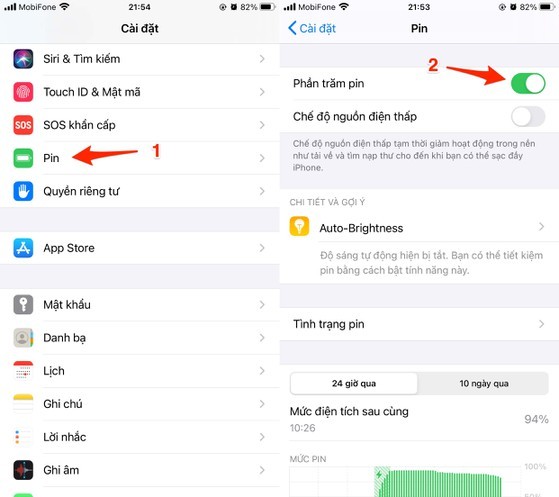
Cách hiển thị phần trăm pin trên iPhone. Ảnh: MINH HOÀNG
Theo Minh Hoàng/PLO